Conecte-se remotamente ao servidor Linux para executar o programa. Se o computador local for desligado, o programa do servidor Linux também será desconectado. Isso ocorre porque após a conexão ser desconectada, o terminal receberá um sinal SIGHUP (hang-up) para feche o subprocesso da sessão.
Existem várias maneiras de resolver esse problema:
1. Use o comando nohup, adicione nohup antes do comando e adicione o símbolo & após o comando para fazer o programa ser executado em segundo plano e ignorar o sinal SIGHUP 1. Por exemplo: nohup ping 127.0.0.1 &. nohup redireciona a saída do programa para o arquivo nohup.out no diretório atual ou no diretório $HOME.
2. Use o comando screen para criar um terminal virtual e executar o programa 2 nele. Por exemplo: screen -S name cria um terminal virtual chamado name e, em seguida, executa o programa nele. Se quiser sair do terminal virtual, você pode pressionar a combinação de teclas Ctrl+A+D. Se você deseja entrar novamente no terminal virtual, pode usar o comando screen -r name.
3. Use a combinação de teclas Ctrl+Z para suspender o programa e use o comando bg para colocá-lo em segundo plano. Por exemplo: execute o programa python tt.py, pressione Ctrl+Z para suspendê-lo e digite bg %1 para colocá-lo em segundo plano.
Aqui está o segundo método
screen -S name

Abra um novo terminal

para ativar o ambiente ,

abra visdom

, abra uma sessão, repita os passos anteriores, treine a rede,
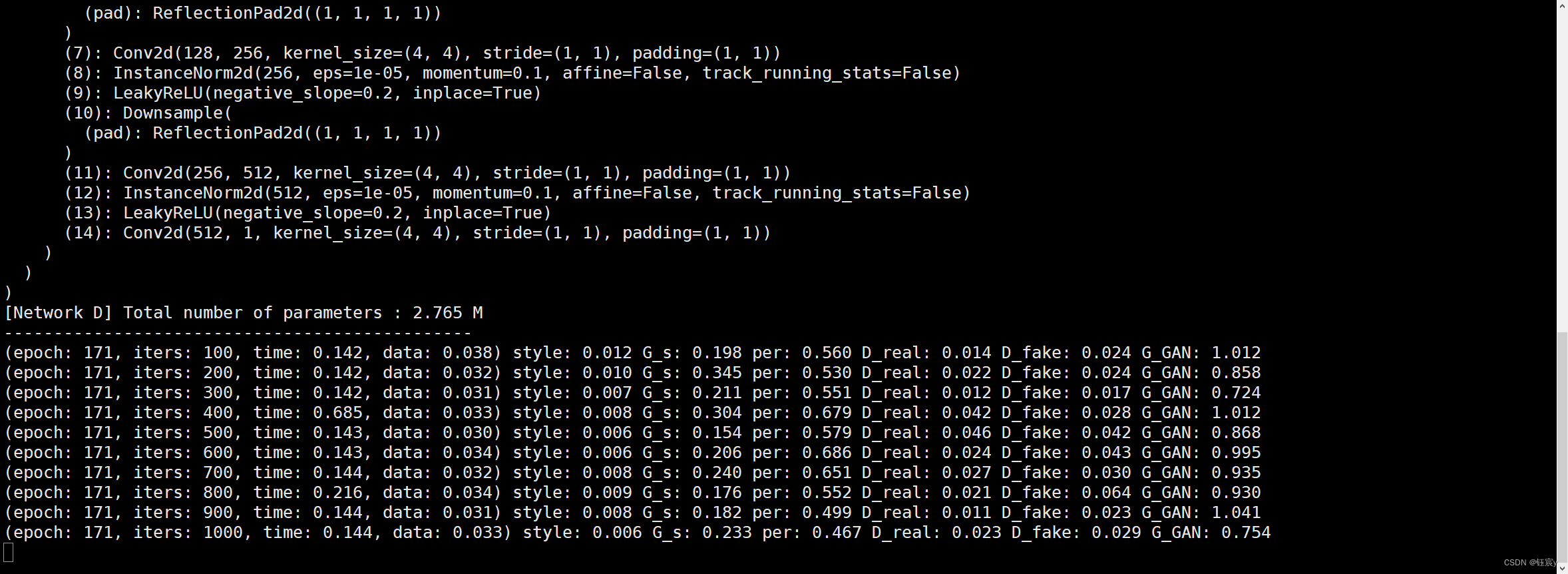
e então feche a
conexão remota. Reabra a conexão remota, dê enter

para abrir uma nova sessão, e então enter para
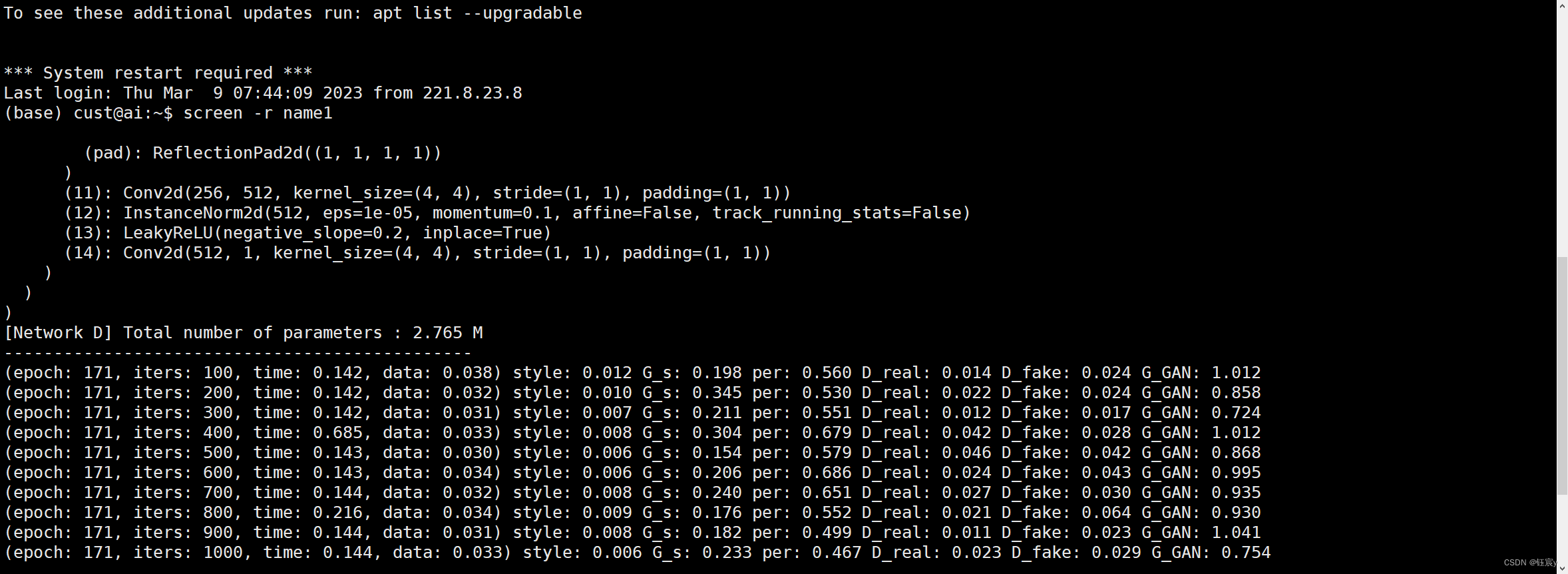
descobrir que ainda está em execução, fim!
Comando de fechamento de tela
1. Ctrl + A, Ctrl + \ - Saia da tela e encerre todos os programas em execução na tela. Este comando é adequado para uso quando uma conexão tty precisa ser fechada.
2. Ctrl + D, D ou Ctrl + A, Ctrl + D - "Minimize" a tela e deixe-a rodar em segundo plano. Este comando é adequado para uso quando você precisa sair da tela temporariamente, mas não deseja fechá-la. Ele pode ser restaurado com screen -r.
3. Ctrl + A, Q - Fecha todas as áreas, exceto a atual.
4. Ctrl + A, X - Fecha a área atual.
Quando há duas sessões com o mesmo nome
There are several suitable screens on:
145282.name (03/09/2023 07:23:56 AM) (Detached)
130910.name (03/08/2023 01:00:00 PM) (Detached)
método
screen -d -r 145282.name
Ctrl + A, Ctrl + \ (或者输入exit)
screen -d -r 130910.name
Ctrl + A, Ctrl + \ (或者输入exit)